
Spisu treści:
- Autor John Day [email protected].
- Public 2024-01-30 11:34.
- Ostatnio zmodyfikowany 2025-01-23 15:03.
Jeśli widzisz błąd testu POST na obrazku na ekranie komputera IBM Thinkpad 600X, prawdopodobnie bateria systemu BIOS jest rozładowana. Baterie BIOS do Thinkpad 600Xs kosztują 40,00 USD online. Jednak rzeczywista bateria to po prostu zwykła bateria litowa do zegarków ze specjalnym (drogim) złączem. Pokażę ci, jak ostrożnie wyjąć złącze z rozładowanej baterii i podłączyć nową baterię do zegarka zakupioną za 5,00 USD w Radioshack. Części i narzędzia: 1x rozładowana bateria BIOS Thinkpad 1x bateria do zegarka CR2025 1x rolka taśmy pakowej 1x ostry nóż 1x szczypce
Krok 1: Zdobądź nową baterię i wyjmij starą
Kup baterię litową CR2025 od RadioShack. Usuń rozładowaną baterię BIOS z laptopa. Znajduje się w małym uchwycie obok pamięci RAM na spodzie Thinkpada.
Krok 2: Usuń plastikową osłonę z rozładowanej baterii BIOS
Ostrym nożem ostrożnie przeciąć wzdłuż krawędzi plastiku, aby uniknąć uszkodzenia styków.
Krok 3: Usuń lutowane kontakty
Ostrożnie odklej lutowane styki od baterii BIOS. Obrabiaj brzegi nożem, a następnie powoli ściągaj szczypcami.
Krok 4: Zaizoluj krawędzie baterii
Ponieważ bateria będzie w ciasnym miejscu, krawędzie należy zaizolować taśmą. Pamiętaj, że oryginał miał wokół siebie żółte opakowanie.
Krok 5: Podłącz złącze BIOS do nowej baterii
Ponieważ nie zamierzamy przylutowywać styków do nowej baterii, musimy upewnić się, że po przyklejeniu do niej mają stały kontakt. Aby to zrobić, wykonaj zakręty w środku każdego z kontaktów. Zagięcia należy wykonać w taki sposób, aby punkty zagięć dociskały do akumulatora. Następnie przyklej styki do odsłoniętego metalu po obu stronach wymienianej baterii, tak aby zagięcie każdego styku zostało spłaszczone.
Krok 6: Podłącz nową baterię
Ponownie podłącz akumulator, ostrożnie podłączając małe białe złącze. Upewnij się, że obróciłeś go we właściwy sposób i nie używaj go na siłę. Następnie włóż przyklejoną baterię do uchwytu baterii.
Krok 7: Uruchom
Załóż pokrywę z powrotem na wnękę pamięci i włącz urządzenie. Będziesz musiał zresetować datę po raz ostatni, ale to powinno być to!
Zalecana:
AUTOMATYZACJA DOMU DIY - Wymień tradycyjne przełączniki światła: 5 kroków

AUTOMATYKA DOMU DIY - Zastąp tradycyjne przełączniki światła: Włącz lub wyłącz ŚWIATŁA za pomocą czujników dotykowych Funkcje: Pojemnościowe czujniki dotykowe służą do włączania świateł zamiast tradycyjnych przełączników mechanicznych. Czujniki PIR do zautomatyzowanych świateł
Wymień górny ekran na Nintendo 2DS XL: 15 kroków

Wymień górny ekran na Nintendo 2DS XL: Moja najmłodsza córka ma tendencję do psucia rzeczy. Oto moja druga instrukcja wymiany ekranu
Okropny do niesamowitego: wymień dźwięk alarmu mechanicznego: 8 kroków (ze zdjęciami)

Okropny do niesamowitego: Zastąp mechaniczny dźwięk alarmu: Mając nadzieję, że zmniejszę korzystanie ze smartfona do późna w nocy, kupiłem zabytkowy budzik obok mojego łóżka. Ten piękny mechaniczny zegar z klapką ma tylko jeden problem: naprawdę przerażający dźwięk alarmu. (Zwróć uwagę na pierwszy film powyżej.) Nic dziwnego, że ten zegar
Wymień złącze Cat5e: 6 kroków (ze zdjęciami)
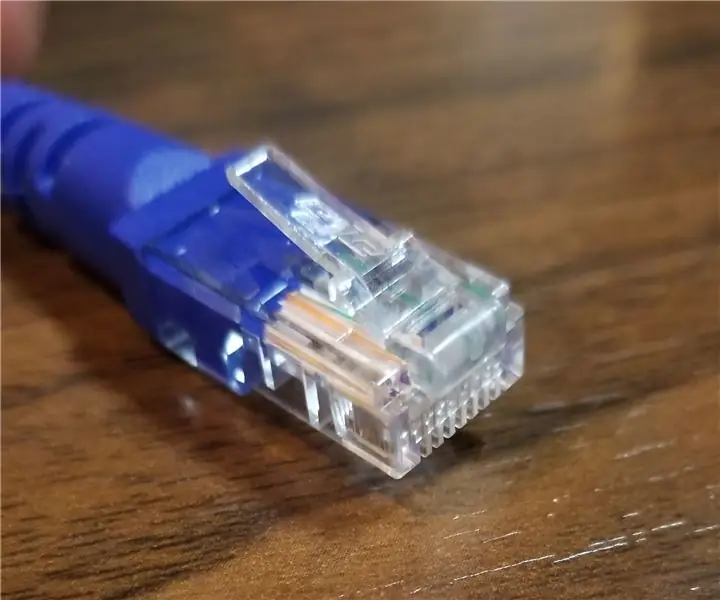
Wymień złącze Cat5e: W miarę jak internet przewodowy staje się coraz bardziej popularny, w całym domu będzie coraz więcej kabli. Kable te, zwane cat5e lub ethernet, są odpowiedzialne za Internet od dostawcy do routera. Końcówki na kablach ok
Wymień baterię w czujniku Nike+ za mniej niż 5 USD: 3 kroki

Wymień baterię w czujniku Nike+ za mniej niż 5 USD: Mój czujnik Nike+ niedawno umarł i po rozejrzeniu się po Internecie stwierdziłem, że chcą go wymienić za 20 USD! Więc zamiast tego, w przeciwieństwie do tego, co inni w sieci wydawali się mówić, rozebrałem go na części i stwierdziłem, że proces jest bardzo prosty i zajął tylko 10-15 minut. jakiś
